Активирането на вашето копие на Windows 10 може да бъде доста предизвикателство, ако обичайният начин изглежда не работи. Може също да искате да промените продуктовия си ключ, в случай че сте закупили нов, за да замените старата си система по някаква причина. За щастие има няколко начина за включване на продуктов ключ и прокарване на активирането с помощта на удобния команден ред . Нашата статия се фокусира върху командите SLMGR и SLUI 4 , които ви помагат при активирането на Windows 10 с работещ продуктов ключ.
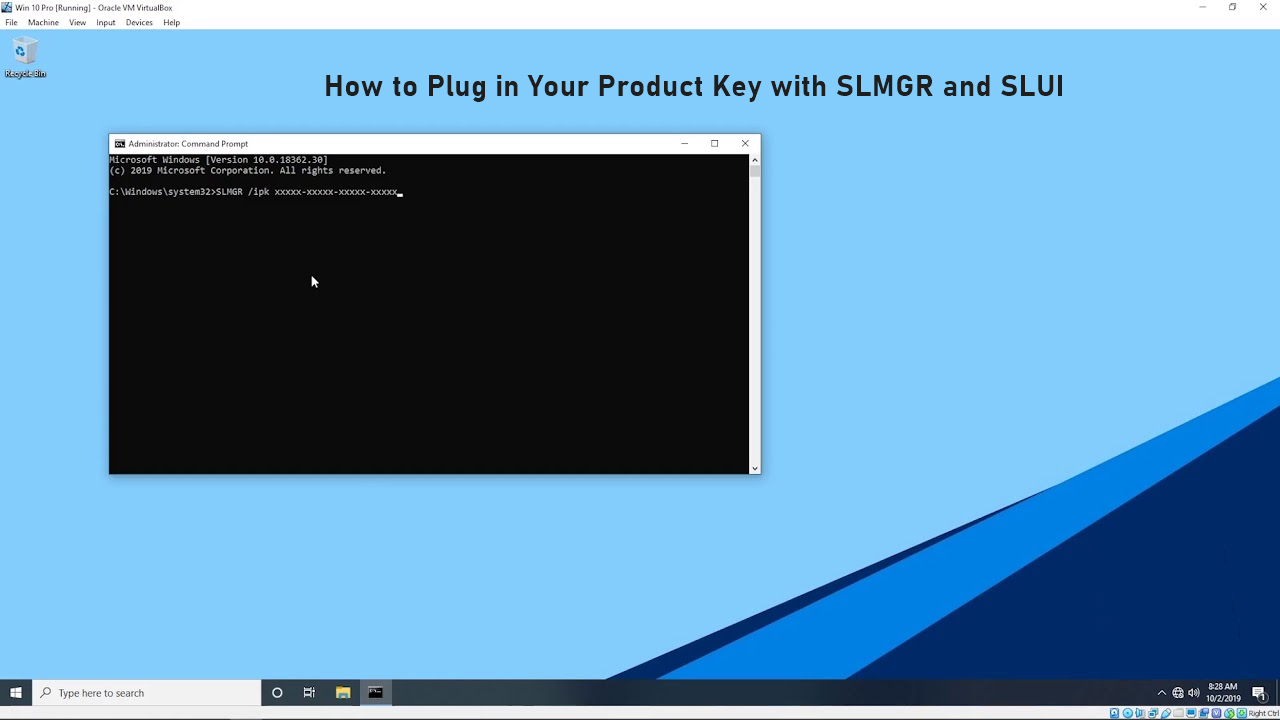
Защо трябва да активирам Windows 10?
Въпреки че можете да използвате Windows 10 доста добре без активиране, има много предимства от получаването на продуктов ключ и отключването на пълния потенциал на вашата система.
Първото нещо, което ще забележите, когато използвате неактивирано копие на Windows 10, определено е досадният воден знак Активиране на Windows в долния десен ъгъл на екрана. Този текст ви подканва да активирате вашата система и се показва над всеки прозорец, който сте отворили.
Други ограничения на неактивирана система включват невъзможността да се откажете от събирането на данни. Windows 10 по подразбиране събира и изпраща потребителски данни на Microsoft и единственият начин да спрете това е като изключите определени разрешения, след като сте активирали системата си.
За любителите на персонализирането, Microsoft е поставил ограничения и няма да позволи на потребителите без активирана система да задават персонализирани тапети или цветове.
За някои хора тези ограничения са лесни за примиряване, докато други биха предпочели да се сдобият с продуктов ключ и да активират системата си възможно най-скоро. Ако имате нужда от помощ за активиране на вашата система и прокарване на продуктов ключ, методите по-долу ще ви помогнат да извършите успешно активиране.
1. Как да включите продуктов ключ със SLMGR и SLUI
Първият начин за прокарване на активиране с вашия продуктов ключ е чрез използване на командата SLMGR в командния ред . Стъпките по-долу ще ви покажат как да направите това с лекота.
Забележка : Може да се наложи да имате достъп до администраторски акаунт, за да изпълните всички стъпки, описани по-долу. Ако акаунтът, който използвате в момента, няма администраторски разрешения, не забравяйте да промените това в настройките си или се свържете с вашия ИТ специалист.
-
Отворете командния ред по един от следните начини:
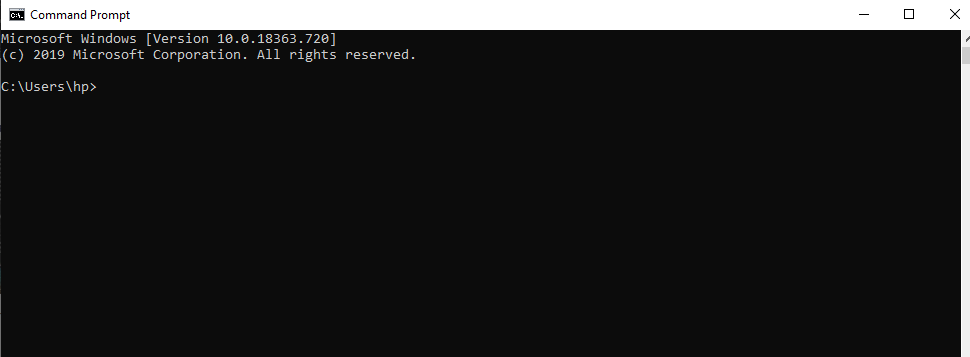
- Като използвате функцията за търсене в лентата на задачите, потърсете Команден ред . Когато го видите в резултатите, щракнете с десния бутон върху него и изберете Изпълни като администратор .
- Натиснете клавишите Windows + R на клавиатурата, за да изведете помощната програма Run . Въведете „ cmd “ и натиснете клавишите Ctrl + Shift + Enter на клавиатурата. По този начин вие стартирате командния ред с администраторски разрешения.
- Натиснете клавишната комбинация Windows + X , след което изберете Команден ред (администратор) .
- Ако бъдете подканени, щракнете върху Да , за да позволите на командния ред да прави промени на вашето устройство. Може да се наложи да въведете и администраторската парола.
-
Въведете следната команда, заедно с вашия 25-знаков продуктов ключ, форматиран по този начин: SLMGR /ipk xxxxx-xxxxx-xxxxx-xxxxx-xxxxx

- Натиснете клавиша Enter на клавиатурата. Трябва да видите изскачащ диалогов прозорец на екрана, който ви информира за активирането на вашия продуктов ключ.
След като изпълните стъпките по-горе, вашата система трябва да бъде успешно активирана. Можете да проверите отново това, като следвате това кратко ръководство:
-
Отворете File Explorer .
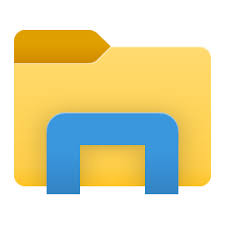
-
Щракнете с десния бутон върху този компютър и изберете Свойства .
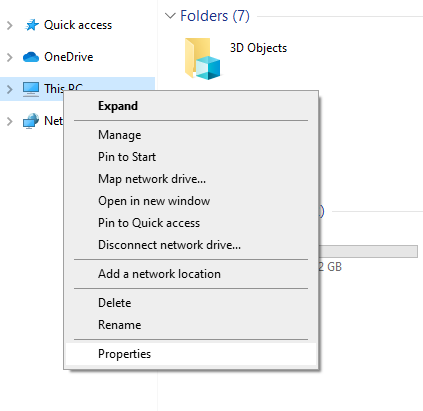
- Проверете раздела за активиране на Windows . Ако видите „ Windows не е активиран. ” преминете към следващия метод.
2. Как да промените вашия продуктов ключ със SLUI
Удобният SLUI , известен още като потребителски интерфейс за лицензиране на софтуер , може да ви помогне да промените продуктовия си ключ за секунди. Ето всички стъпки, които трябва да следвате, ако искате да използвате различен продуктов ключ на Windows 10, без да се налага да преинсталирате цялата си система.
- Натиснете клавишите Windows + R на клавиатурата, за да изведете помощната програма Run .
-
Въведете “ SLUI 3 ” и щракнете върху бутона OK . Това ще отвори прозореца Промяна на продуктовия ключ .
Знаеше ли? Има 4 SLUI команди, които можете да използвате. Всички те са команди, свързани с активирането на Windows. Следващият раздел по-долу описва различна SLUI команда. - Въведете новия продуктов ключ, който искате да използвате, и следвайте инструкциите на екрана, за да завършите активирането.
3. Достигнете Центъра за активиране на Microsoft със SLUI
Промяната на вашия продуктов ключ не е единственото нещо, с което SLUI може да ви помогне. Използвайки различна команда, можете да се свържете с центъра за активиране на Microsoft и ръчно да активирате Windows 10 с вашия продуктов ключ с тяхна помощ.
- Отворете командния ред по един от следните начини:
- Като използвате функцията за търсене в лентата на задачите, потърсете Команден ред . Когато го видите в резултатите, щракнете с десния бутон върху него и изберете Изпълни като администратор .
- Натиснете клавишите Windows + R на клавиатурата, за да изведете помощната програма Run . Въведете „ cmd “ и натиснете клавишите Ctrl + Shift + Enter на клавиатурата. По този начин вие стартирате командния ред с администраторски разрешения.
- Натиснете клавишната комбинация Windows + X , след което изберете Команден ред (администратор) .
- Ако бъдете подканени, щракнете върху Да , за да позволите на командния ред да прави промени на вашето устройство. Може да се наложи да въведете и администраторската парола.
- Въведете следната команда и натиснете клавиша Enter на клавиатурата: SLUI 4
-
Трябва да се появи прозорец, който ви подканва да изберете вашата държава. Уверете се, че сте избрали правилната държава, за да имате достъп до правилните телефонни номера.
Забележка : Можете също да се обърнете към това лист на официалния уебсайт на Microsoft за да намерите телефонния номер, на който трябва да се обадите.
- Следвайте инструкциите на екрана, за да се свържете с центъра за активиране на Microsoft . Те ще ви помогнат ръчно да активирате новия си продуктов ключ.
Заключение
Надяваме се, че нашата статия успя да ви помогне да активирате вашето копие на Windows 10 или да промените продуктовия си ключ чрез използването на командите SLMGR и SLUI. Насладете се на компютъра си максимално, без никакви ограничения.
Препоръчани статии
> Как да се отървете от водния знак за активиране на Windows в Windows 10
> Как да премахнете водния знак за активиране на Windows 10
> Първи стъпки с Windows 10
> Как да надстроите Windows 10 Home до Pro с помощта на OEM ключ